Πώς να υδατογραφήσετε πολλές φωτογραφίες ταυτόχρονα
Όσο πιο ψηφιακοί γινόμαστε μέρα με τη μέρα, αυξάνονται και οι πιθανότητες αντιγραφής ή λογοκλοπής της δουλειάς σας. Και γίνεται πραγματικά οδυνηρό να βλέπεις το περιεχόμενο που έκανες με τόσο κόπο να ξεφεύγει από τα χέρια σου. Και ο πόνος αυξάνεται περισσότερο όταν κάποιος άλλος είναι σε θέση να αντλήσει περισσότερα οφέλη από εσάς, από το περιεχόμενο που δημιουργήσατε. Λοιπόν, για να σωθείς από τους έντονους κλέφτες που είναι διαθέσιμοι σε όλο το Διαδίκτυο, δεν έχεις άλλη επιλογή από το να χρησιμοποιήσεις το υδατογράφημα.
Ενώ χρησιμοποιείτε ένα προσαρμοσμένο υδατογράφημα στη φωτογραφία ή το βίντεό σας, όχι μόνο προστατεύετε το περιεχόμενό σας αλλά και διαφημίζετε το κανάλι ή τον λογαριασμό σας. Έτσι είναι σαν να σκοτώνεις δύο πουλιά με μια πέτρα. Αλλά ένα πρόβλημα παραμένει στο δρόμο σας. Αν και το υδατογράφημα βοηθά στην αποθήκευση του περιεχομένου σας, η σκληρή δουλειά της υδατογράφημας των φωτογραφιών μία προς μία εξακολουθεί να επιβιώνει. Και αν αυτή η δουλειά πρέπει να γίνεται καθημερινά, τότε ήρθε η ώρα να κάνουμε κάτι γι’ αυτό. Εδώ, λοιπόν, θα μοιραστούμε μαζί σας μερικές εκπληκτικές εφαρμογές που σας βοηθούν να υδατογραφήσετε πολλές φωτογραφίες ταυτόχρονα.
Περιεχόμενα
Υδατογράφημα πολλαπλών φωτογραφιών ταυτόχρονα
Έχουμε συζητήσει τις εφαρμογές και το λογισμικό για υπολογιστές και φορητούς υπολογιστές με Windows, τηλέφωνα Android και συσκευές iOS. Έτσι, εάν χρησιμοποιείτε κάποια από τις αναφερόμενες συσκευές, τότε θα μπορείτε εύκολα να υδατογραφήσετε μαζικές φωτογραφίες ταυτόχρονα.
Υπολογιστές και φορητοί υπολογιστές με Windows
Οι περισσότεροι άνθρωποι προτιμούν να κάνουν την εργασία επεξεργασίας των φωτογραφιών και των βίντεό τους σε υπολογιστές. Ας συζητήσουμε λοιπόν πρώτα το λογισμικό για υπολογιστή. Θα χρησιμοποιήσουμε τον ιστότοπο Water Marquee. Παρόλο που το WaterMarquee είναι ένα εργαλείο επί πληρωμή με πρόσθετες δυνατότητες, η εργασία πολλαπλού όγκου φωτογραφιών μπορεί να επιτευχθεί και στη δωρεάν έκδοση.
1. Χρησιμοποιώντας το πρόγραμμα περιήγησης web του υπολογιστή σας, ανοίξτε το WaterMarquee ιστοσελίδα.
2. Στην αρχική σελίδα του λογισμικού, κάντε κλικ στο Έναρξη υδατογραφήματος δωρεάν.
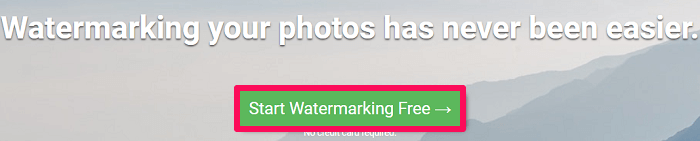
3. Τώρα, επιλέξτε τις φωτογραφίες στις οποίες θέλετε να υδατογραφηθούν κάνοντας κλικ στις Επιλέξτε Φωτογραφίες για υδατογράφημα επιλογή. Μπορείτε επίσης απλά να σύρετε και να αποθέσετε τις επιθυμητές φωτογραφίες.
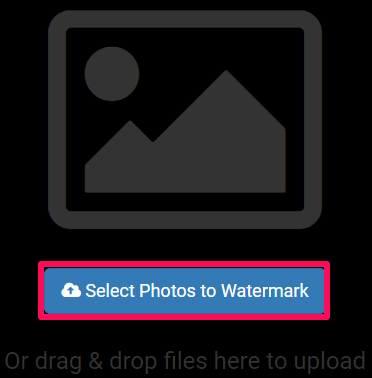
4. Μετά από αυτό, κάντε κλικ στο Προσθήκη λογότυπου επιλογή στο κάτω μέρος της οθόνης για να προσθέσετε υδατογράφημα στις φωτογραφίες σας ομαδικά.

5. Αφού επιλέξετε το επιθυμητό υδατογράφημα, αρχίζει να εμφανίζεται στην κύρια φωτογραφία. Μπορείτε να προσαρμόσετε το Μέγεθος και Αδιαφάνεια του υδατογραφήματος σύμφωνα με τις ανάγκες σας. Εάν κάνετε κλικ στο Αποσύνδεση επιλογή που δίνεται στις ΡΥΘΜΙΣΕΙΣ ΛΟΓΟΤΥΠΟΥ, οι αλλαγές που κάνετε στην τρέχουσα φωτογραφία δεν θα εφαρμοστούν στις άλλες φωτογραφίες. Κάνοντας κλικ στο Σύνδεσμος, οι αλλαγές που κάνετε στην τρέχουσα φωτογραφία θα πραγματοποιηθούν και στις άλλες φωτογραφίες.
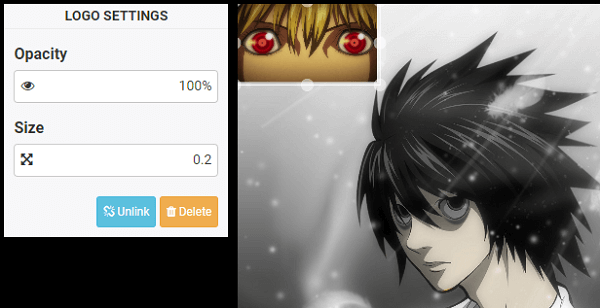
6. Μόλις γίνουν οι αλλαγές και μείνετε ικανοποιημένοι με όλες τις φωτογραφίες, κάντε κλικ στο Αποθήκευση επιλογή στο κάτω μέρος.

7. Τέλος, κάντε κλικ στο Αποθήκευση επιλογή κάτω από τις εικόνες για να αποθηκεύσετε τις φωτογραφίες μία προς μία. Για να αποθηκεύσετε όλες τις φωτογραφίες μαζί, κάντε κλικ στο Αποθήκευση όλων ως Zip.
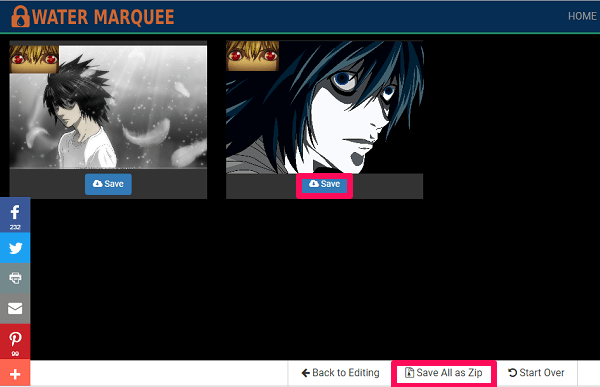
Με αυτά τα απλά βήματα, έχετε υδατογραφήσει τις επιθυμητές φωτογραφίες ταυτόχρονα.
Χρήση συσκευής Android
Τώρα ας συζητήσουμε μια εφαρμογή Android που θα λειτουργεί τέλεια για την υδατογράφηση μαζικών εικόνων με μία κίνηση.
1. Κάντε λήψη του Προσθήκη υδατογραφήματος στις φωτογραφίες app Από το Play Store.
2. Δώστε άδεια στην εφαρμογή να χρησιμοποιήσει την κάμερα και τον χώρο αποθήκευσης κάνοντας κλικ στο OK.
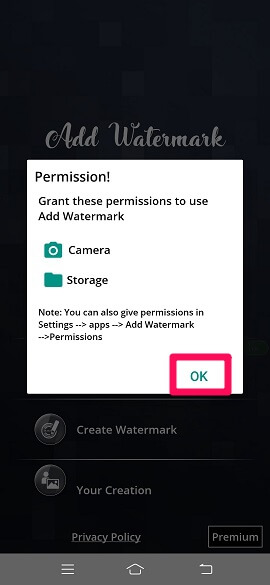
3. Μετά από αυτό, δώστε άλλες άδειες όπως εγγραφή βίντεο, άδεια λήψης φωτογραφιών και πρόσβαση σε φωτογραφίες και πολυμέσα κάνοντας κλικ στο Επιτρέψτε.

4. Για να προσθέσετε το υδατογράφημα στις εικόνες, πατήστε στο Εφαρμογή στις Εικόνες επιλογή.
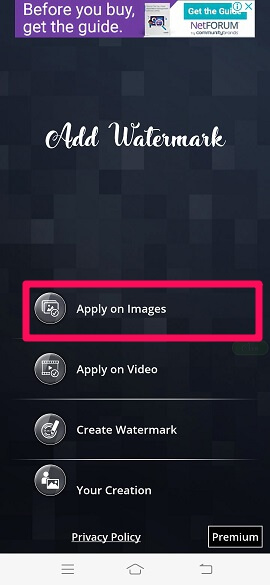
5. Τώρα επιλέξτε το φάκελο όπου αποθηκεύονται οι φωτογραφίες που θέλετε να υδατογραφηθούν.
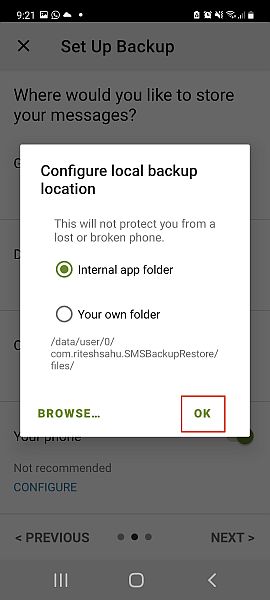
6. Επιλέξτε τις φωτογραφίες στο επόμενο βήμα και πατήστε το τσιμπούρι εικονίδιο κάτω δεξιά στην οθόνη.
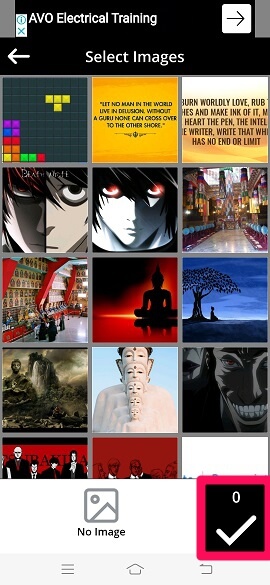
7. Πατήστε Επιλέξτε από τη Συλλογή για να επιλέξετε το λογότυπο που έχετε ήδη στην κινητή συσκευή σας. Εάν όχι, μπορείτε να χρησιμοποιήσετε τα διάφορα εκπληκτικά υδατογραφήματα που είναι διαθέσιμα μέσα στην εφαρμογή. Μπορείτε επίσης να προσαρμόσετε το δικό σας υδατογράφημα με τη βοήθεια αυτής της εφαρμογής.
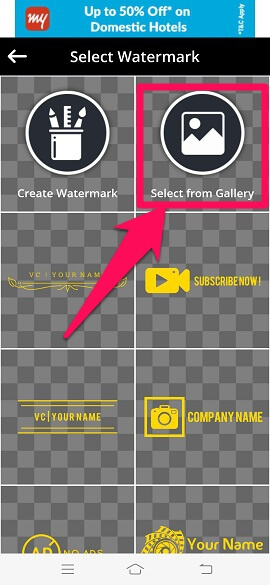
8. Αφού προστεθεί το υδατογράφημα στη φωτογραφία, μπορείτε να κάνετε διάφορες αλλαγές, όπως προσαρμογή του μεγέθους του, ανατροπή, περιστροφή, αλλαγή χρώματος κ.λπ. Μόλις ολοκληρωθούν οι τροποποιήσεις, πατήστε στο τσιμπούρι εικονίδιο στην επάνω δεξιά γωνία της οθόνης.
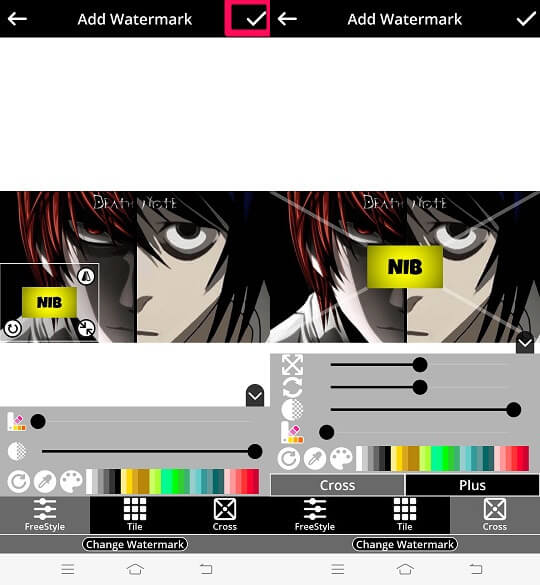
9. Ένα αναδυόμενο παράθυρο θα εμφανιστεί τώρα στην οθόνη που θα σας ενημερώνει ότι οι ρυθμίσεις προτύπου είναι ίδιες για όλες τις φωτογραφίες. Αλλά μπορείτε να τα αλλάξετε ξεχωριστά για κάθε φωτογραφία. Κάντε κλικ στο OK για να συνεχίσετε.
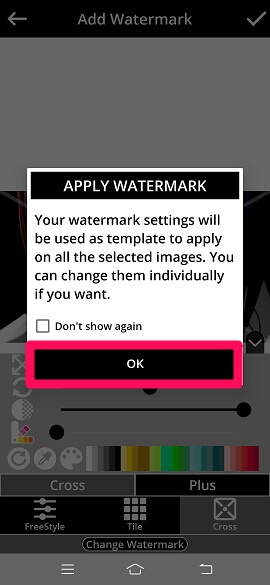
10. Εάν θέλετε, μπορείτε να δείτε όλες τις εικόνες πατώντας στο επόμενο εικονίδιο. Εάν θέλετε να κάνετε αλλαγές σε κάποια συγκεκριμένη φωτογραφία, μπορείτε να το κάνετε. Τέλος, πατήστε στο αποθηκεύσετε εικονίδιο στην επάνω δεξιά γωνία.
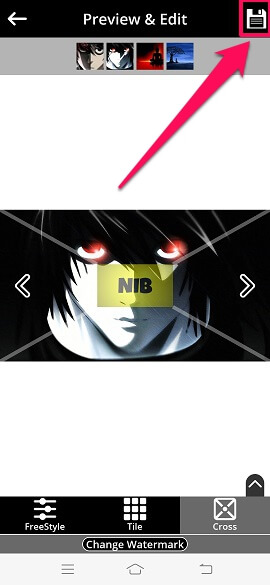
Χρήση συσκευής iOS
Ας συζητήσουμε επίσης μια εφαρμογή για μια συσκευή iOS, η οποία σας βοηθά να υδατογραφήσετε πολλές φωτογραφίες ταυτόχρονα.
1. Κατεβάστε το Watermark+ Photo Video εφαρμογή από το κατάστημα εφαρμογών.
2. Διαβάστε τις απαραίτητες πολιτικές απορρήτου της εταιρείας και πατήστε Συμφωνώ.

3. Τώρα πατήστε φωτογραφίες επιλογή για να προσθέσετε το υδατογράφημα.

4. Στο επόμενο βήμα, δώστε άδεια πρόσβασης στις φωτογραφίες στην εφαρμογή Watermark πατώντας OK.

5. Τώρα, επιλέξτε τις φωτογραφίες στις οποίες θέλετε να προσθέσετε το υδατογράφημα και πατήστε στο Αρχική επιλογή πάνω δεξιά.

6. Μετά από αυτό, πατήστε Προσθήκη φωτογραφίας για να προσθέσετε υδατογράφημα στις φωτογραφίες σας. Εκτός από το υδατογράφημα, μπορείτε επίσης να προσθέσετε κείμενο, υπογραφή και πρότυπα στις φωτογραφίες σας.

7. Επιλέξτε το επιθυμητό υδατογράφημα από τη συλλογή σας και θα εισαχθεί στην εικόνα. Μπορείτε να κάνετε αλλαγές στο υδατογράφημα ανάλογα με τις ανάγκες σας. Μπορείτε να δείτε άλλες φωτογραφίες χρησιμοποιώντας το επόμενη εικονίδιο και τέλος κάντε κλικ στο Ολοκληρώθηκε στην επάνω δεξιά γωνία.

Ολοκληρώθηκε!! Όλες οι φωτογραφίες με το ίδιο υδατογράφημα έχουν αποθηκευτεί στη συσκευή σας.
Αξίζει τη συμμετοχή σας στην Premium;
Λαμβάνοντας υπόψη την premium συνδρομή, θα πρέπει πρώτα να δείτε τι θα λάβετε και αξίζει πραγματικά τα χρήματα που πληρώνετε ή όχι; Λοιπόν, αν η υδατογράφηση των φωτογραφιών είναι κάτι που κάνετε συχνά, τότε σίγουρα γνωρίζετε πόσο εκνευριστικές μπορεί να γίνουν οι διαφημίσεις. Επομένως, για να καταργήσετε αυτές τις διαφημίσεις, πρέπει να κάνετε premium. Επιπλέον, υπάρχουν πολλές άλλες δυνατότητες που οι εφαρμογές παρέχουν μόνο σε εκείνα premium μέλη. Αυτές οι λειτουργίες μπορεί να είναι κάτι όπως η προσθήκη υδατογραφήματος στα βίντεο, η αποθήκευση υδατογραφημάτων ως PNG και η δημιουργία δικών υδατογραφημάτων κ.λπ.
πρόσφατα άρθρα